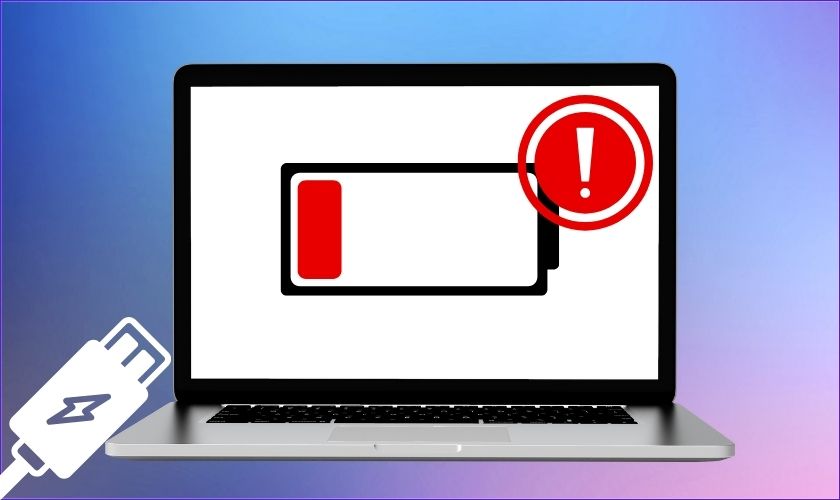Cách download video trên Twitter về điện thoại, máy tính nhanh nhất 2022

Lướt Twitter nhiều và bạn muốn tìm cách download video trên Twitter về điện thoại, máy tính nhưng không biết làm sao? Đừng lo, bài viết này sẽ giúp các bạn cách tải đơn giản mà ai cũng có thể làm được.
Khi nào cần download video Twitter?
Có rất nhiều lý do khiến bạn muốn tải video về điện thoại, máy tính khi lướt Twitter. Chẳng hạn như:
- Nhìn thấy những video thú vị và giải trí muốn lưu lại chia sẻ cho bạn bè của bạn.
- Tìm thấy thông tin bổ ích về học tập, công việc hay vấn đề xã hội mà bạn đang quan tâm.
- Lưu lại video để tránh việc lần sau phải khó khăn tìm kiếm.

Khi nào cần download video Twitter?
Tiếp theo, bài viết sẽ giúp bạn tìm hiểu những cách tải video cực kỳ nhanh gọn chỉ cần vài thao tác là thành công.
Tổng hợp 2 cách download video trên Twitter về điện thoại Android, iOS
Tùy theo bạn sử dụng điện thoại Android hay iOS sẽ có phương pháp tải video khác nhau.
Cách tải video Twitter về điện thoại Android bằng TwiMate
Lưu ý: Đầu tiên, bạn cần tải ứng dụng TwiMate tại:
https://play.google.com/store/apps/details?id=tweeter.gif.Twittervideodownloader. Sau khi cài đặt xong hãy làm theo các bước dưới đây.
Bước 1: Mở Twitter, chọn video bạn muốn tải về. Nhấn vào biểu tượng chia sẻ (share) chọn Chia sẻ Tweet qua…
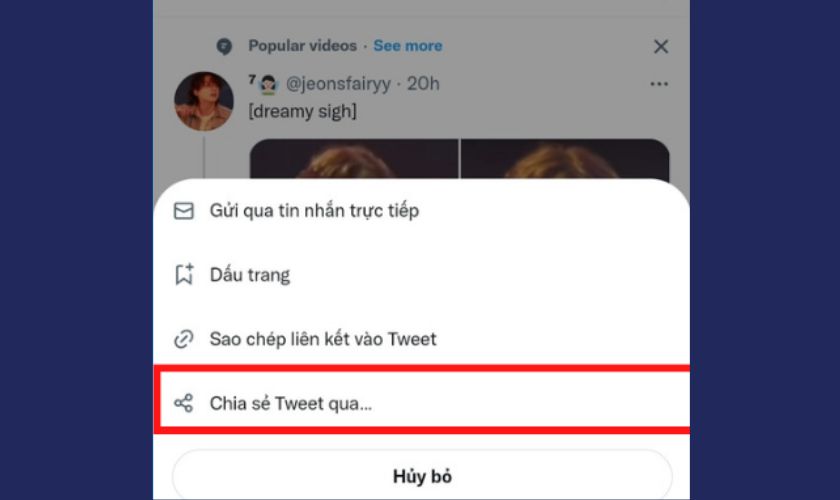
Chọn video bạn muốn tải về
Bước 2: Chọn TwiMate downloader
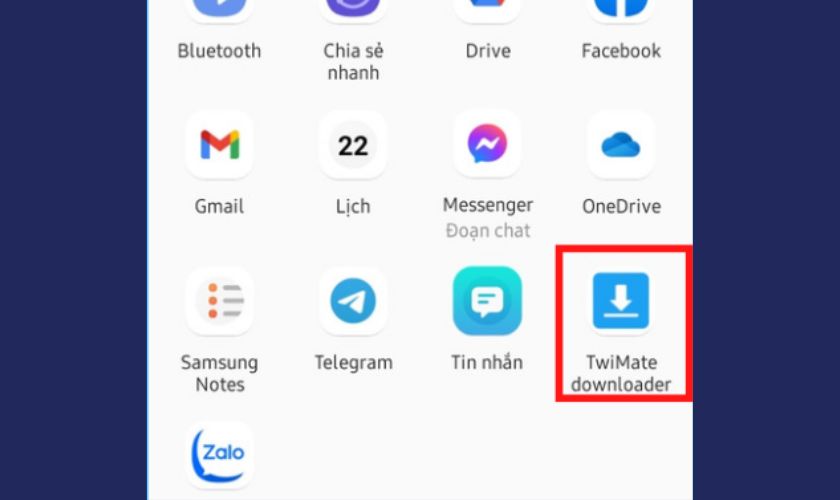
Chọn TwiMate downloader
Bước 3: Chọn Tải về.
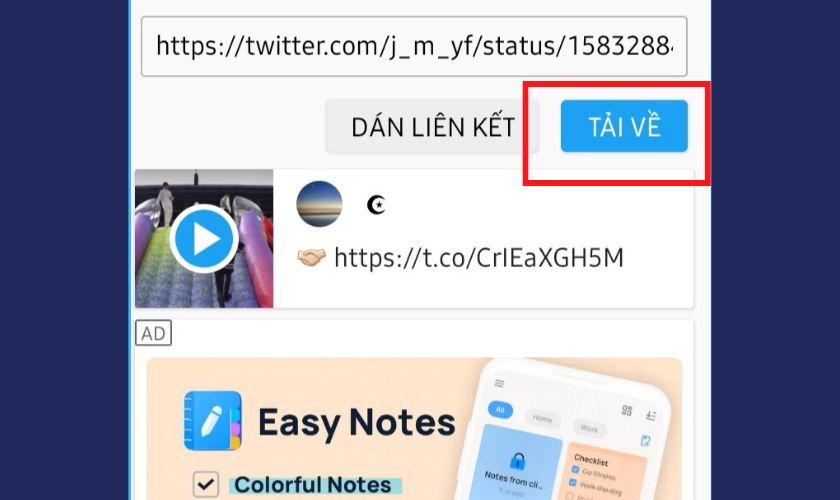
Chọn Tải về
Khi mở bộ sưu tập của điện thoại, bạn sẽ thấy video đã được tải về máy.
Cách tải video Twitter về điện thoại iPhone bằng Documents
Documents là một ứng dụng quản lý tệp trên điện thoại iOS và giúp bạn có thể sử dụng các trình duyệt web giả mạo mà safari không cung cấp.
Tải hay download video Twitter trên iOS sẽ phức tạp hơn so với trên Android. Vì vậy, bạn nên sử dụng bản Web để tiện hơn. Còn Documents được dùng để lưu video về điện thoại. Hãy làm theo các bước sau:
Bước 1: Chọn video bạn muốn tải trên Twitter > Nhấn chọn biểu tượng chia sẻ Tweet > Chọn Sao chép liên kết.
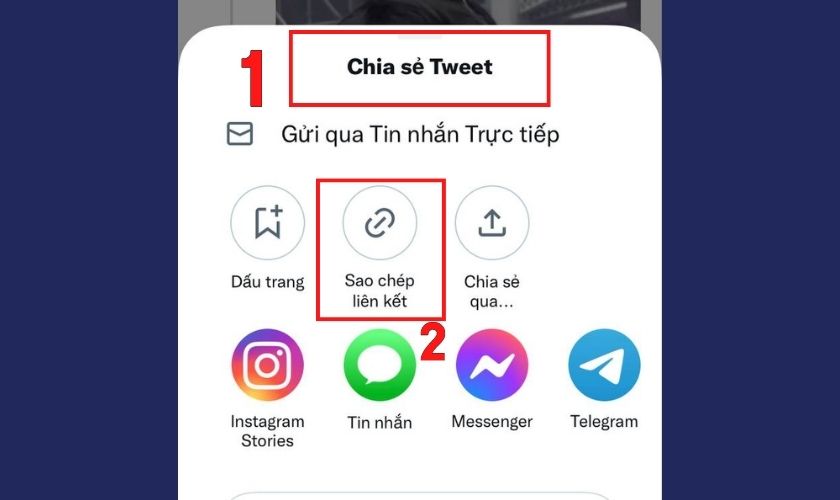
Chọn video bạn muốn tải trên Twitter
Bước 2: Tải ứng dụng Documents tại đây, sau đó mở Documents. Nhấn vào Trình duyệt phía dưới cùng góc bên phải bạn sẽ được chuyển hướng tới trình duyệt Chrome.
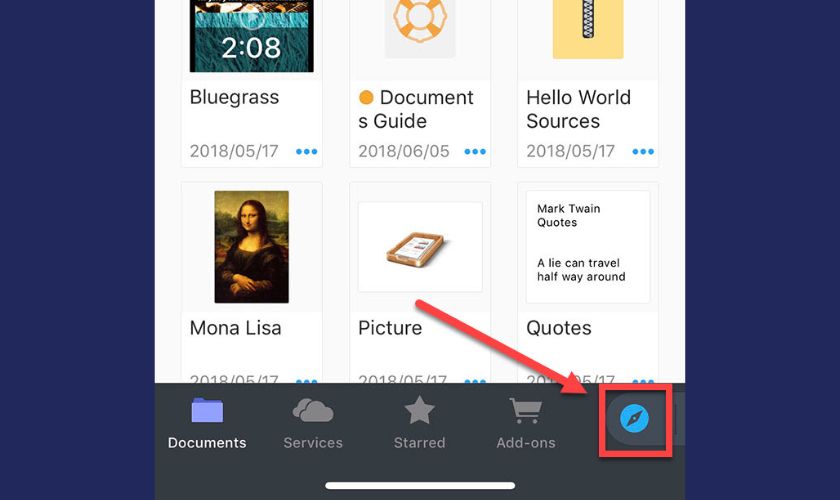
Tải ứng dụng Documents
Bước 3: Truy cập vào trang Twitter Video Downloader, nhấn vào biểu tượng trái đất. Dán đường link Video Twitter mà bạn muốn tải. Nhấn Download
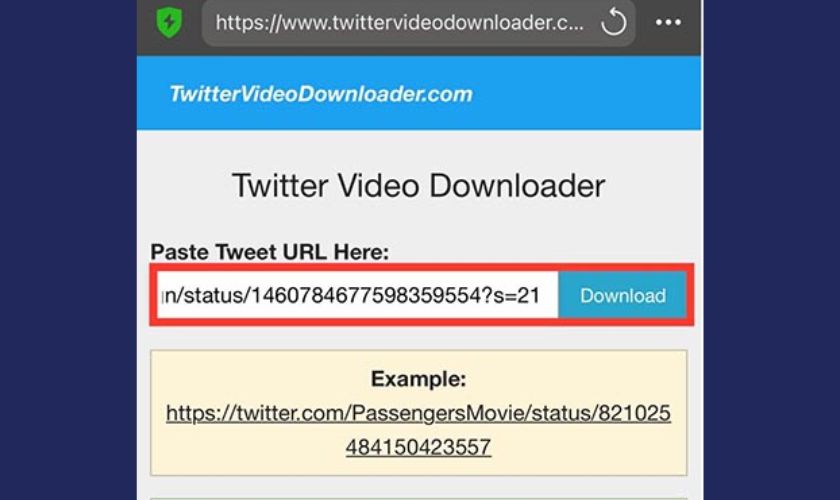
Truy cập vào trang Twitter Video Downloader
Bước 4: Chọn chất lượng video.
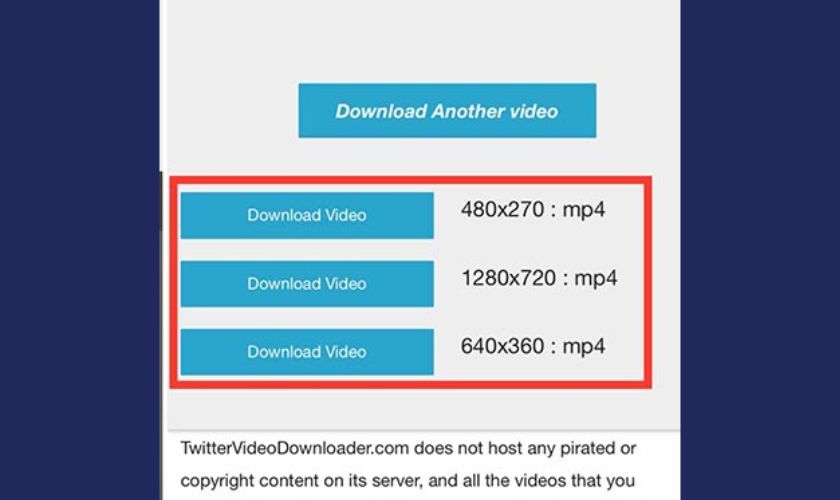
Chọn chất lượng video
Bước 5: Đặt tên file và chọn nơi bạn muốn lưu vào > Nhấn xong
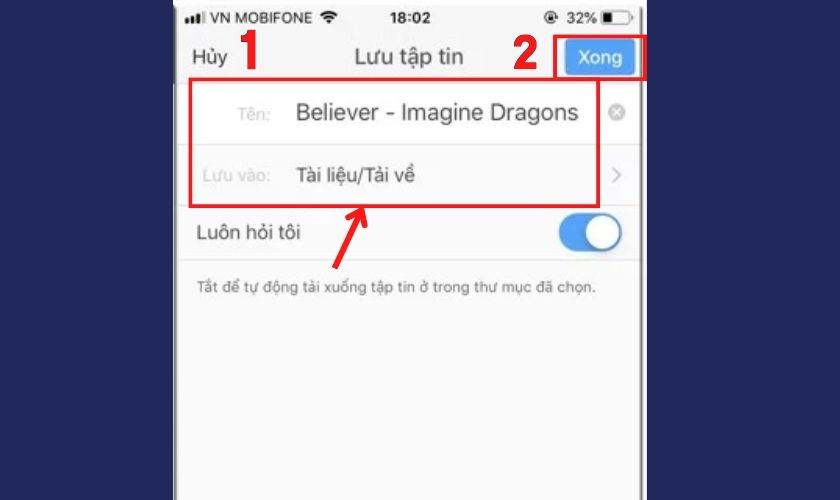
Đặt tên file và chọn nơi bạn muốn lưu vào
Bước 6: Nhấn vào biểu tượng Documents, sau đó nhấn vào 3 dấu chấm bên dưới Video bạn mới tải xuống.
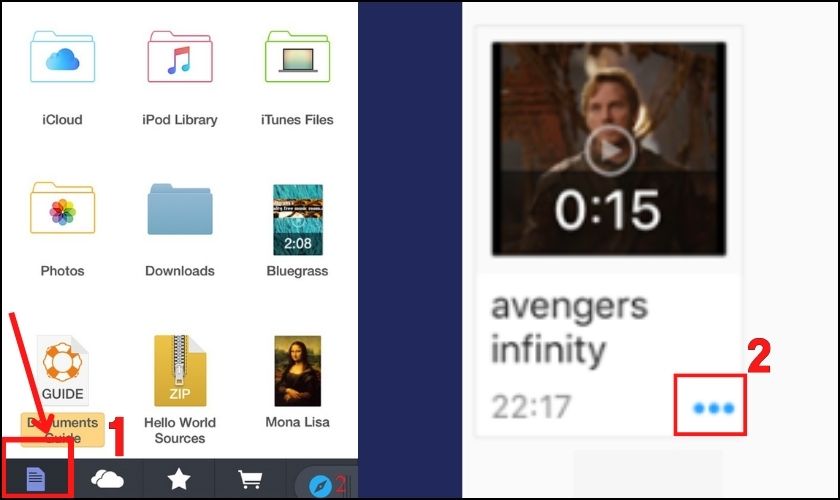
Nhấn vào 3 dấu chấm
Bước 7: Chọn nút Di chuyển rồi chọn Ảnh
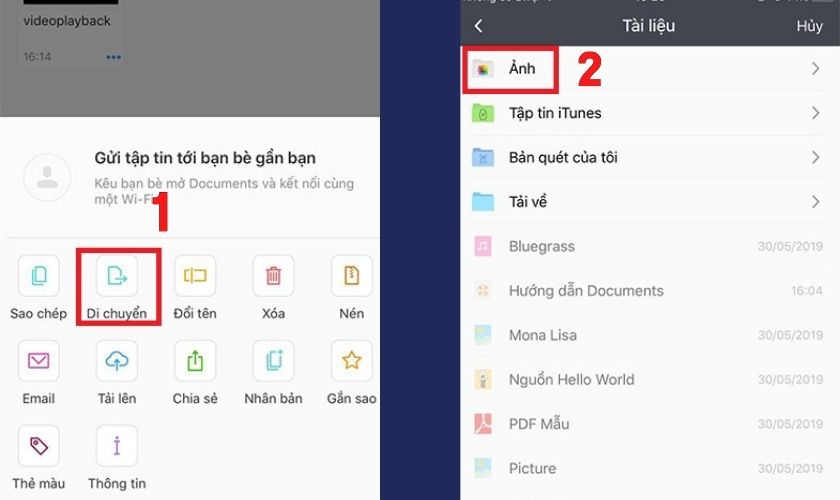
Chọn nút Di chuyển rồi chọn Ảnh
Vậy là bạn đã hoàn tất tải ứng dụng Download video Twitter về điện thoại iOS.
Tổng hợp 3 cách tải video Twitter về máy tính, PC
Thế là bạn đã biết cách tải video Twitter về điện thoại. Tiếp theo, cùng tìm hiểu cách tải video Twitter về máy tính, PC.
SaveTweetVid
Bước 1: Copy đường liên kết của video Twitter bạn muốn tải về.
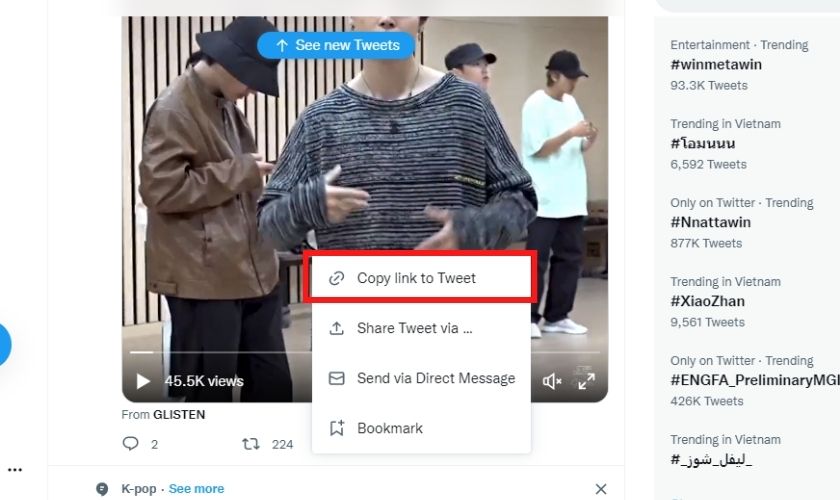
Copy đường liên kết của video
Bước 2: Vào web SaveTweerVid tại https://www.savetweetvid.com/ > Dán đường liên kết bạn vừa copy
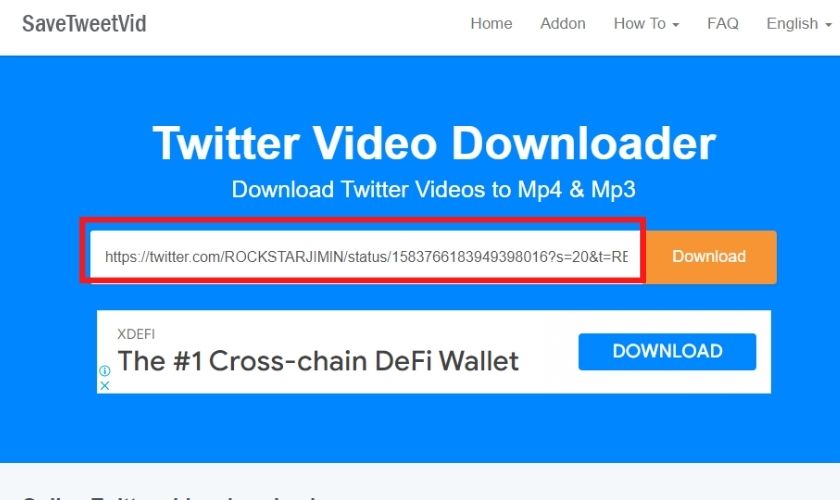
Vào web SaveTweerVid
Bước 3: Chọn chất lượng video mà bạn muốn > Chọn download.
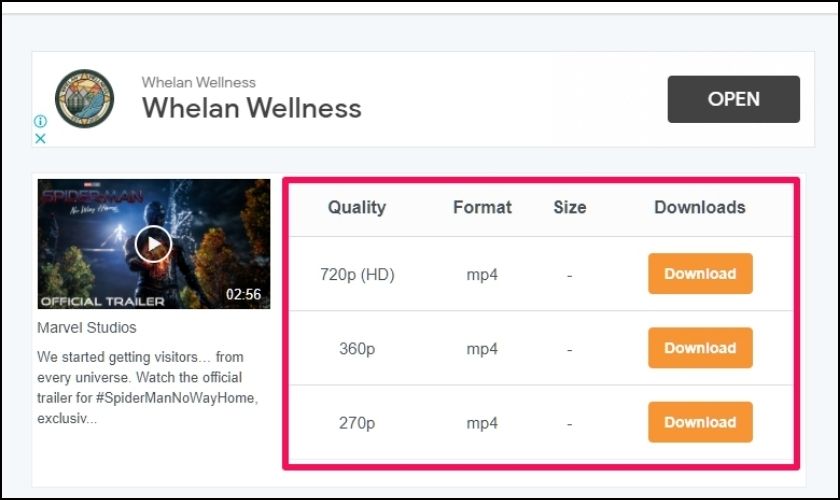
Chọn chất lượng video
Bước 4: Bạn được chuyển đến tab trình chiếu video Twitter mà bạn muốn tải về > Nhấn chuột phải vào video > Chọn Tải xuống … hoặc nhấn Ctrl + S.

Nhấn chuột phải vào video
Bước 5: Chọn vị trí video được lưu lại > Nhấn Save.
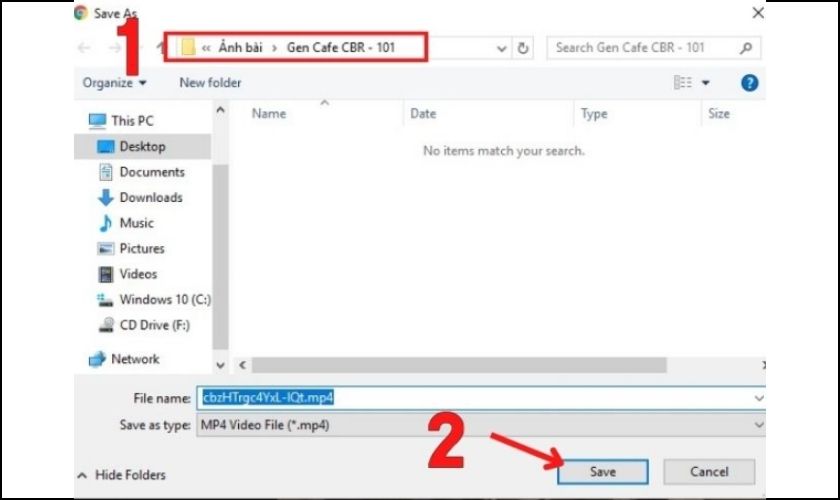 Chọn vị trí video được lưu lại
Chọn vị trí video được lưu lại
Mở thư mục hoặc vị trí bạn vừa chọn bạn sẽ thấy video được tải thành công và hiện lên ở đó.
Download Twitter Videos
Bước 1: Copy liên kết video Twitter bạn muốn tải.
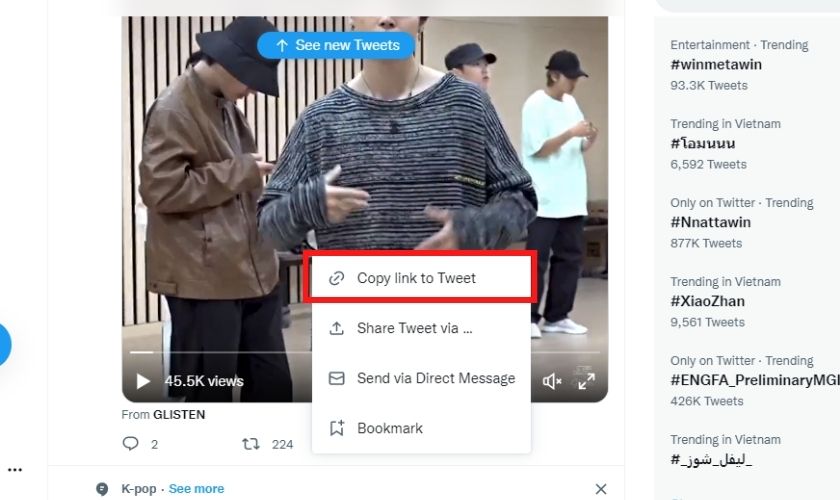
Bước 2: Truy cập vào trang Web Download Twitter Videos tại:
https://www.downloadTwittervideo.com/
Dán đường liên kết video đã copy ở bước trên vào khung như bên dưới.
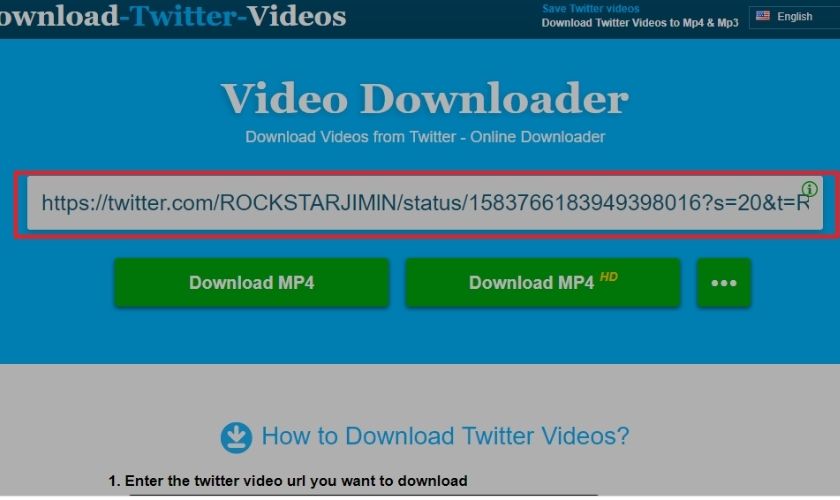
Truy cập vào trang Web Download Twitter Videos
Bước 3: Lựa chọn định dạng file để download.
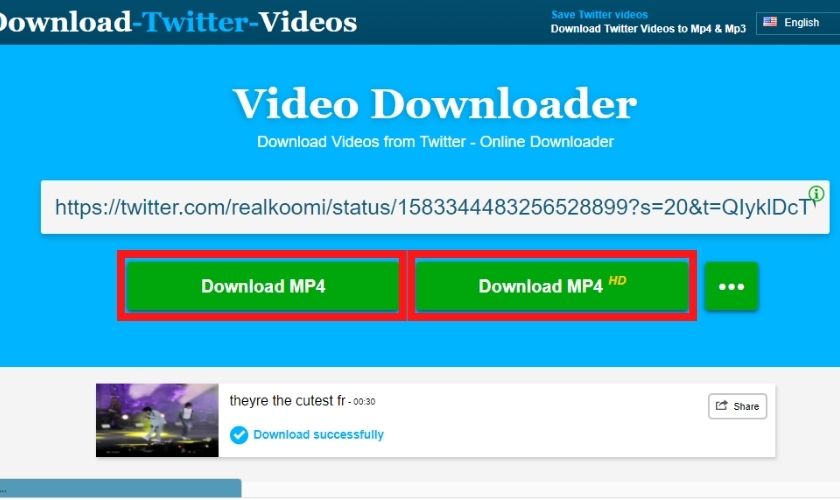
Lựa chọn định dạng file để download
Bước 4: Lựa chọn vị trí để lưu video > Nhấn Save.
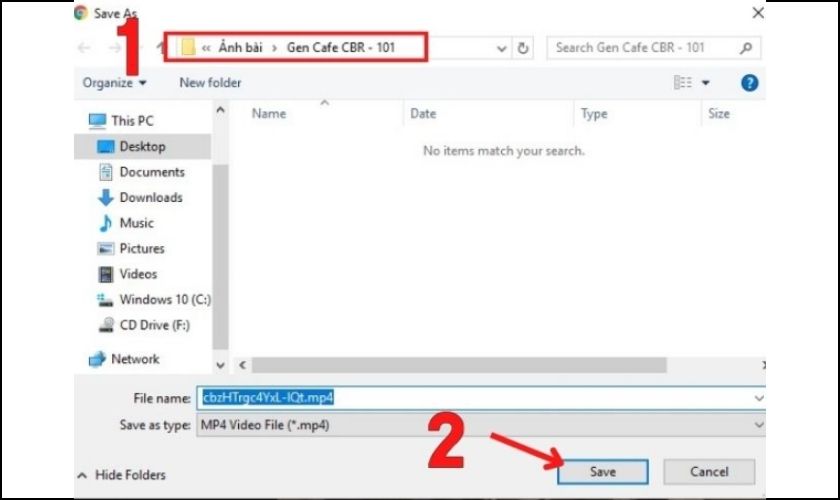
Lựa chọn vị trí để lưu video
Thế là đã hoàn tất các bước tải video Twitter bằng download Twitter videos về máy tính.
Getfvid Twitter Downloader
Bước 1: Mở video Twitter bạn muốn tải về > Copy đường link video bằng cách biểu tượng chia sẻ và chọn sao chép liên kết đến Tweet
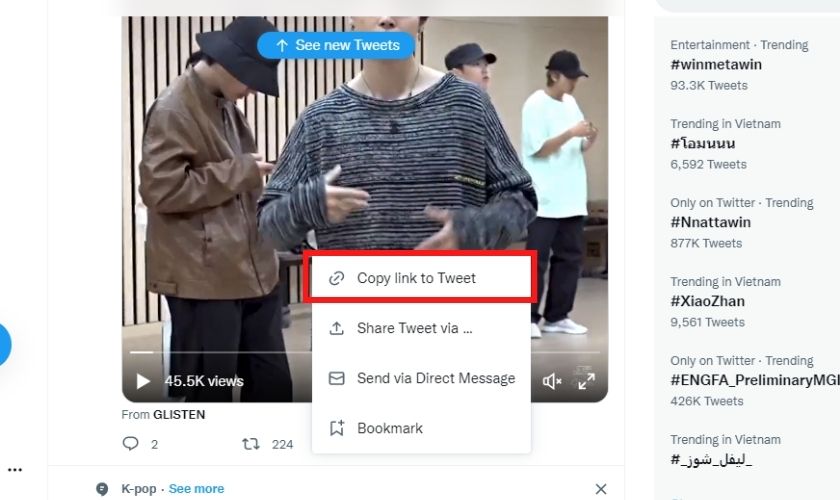
Copy đường link video
Bước 2: Vào web Getfvid Twitter Downloader tại https://www.getfvid.com/vi/Twitter > Dán đường liên kết bạn vừa copy vào khung như bên dưới rồi nhấn tải về.
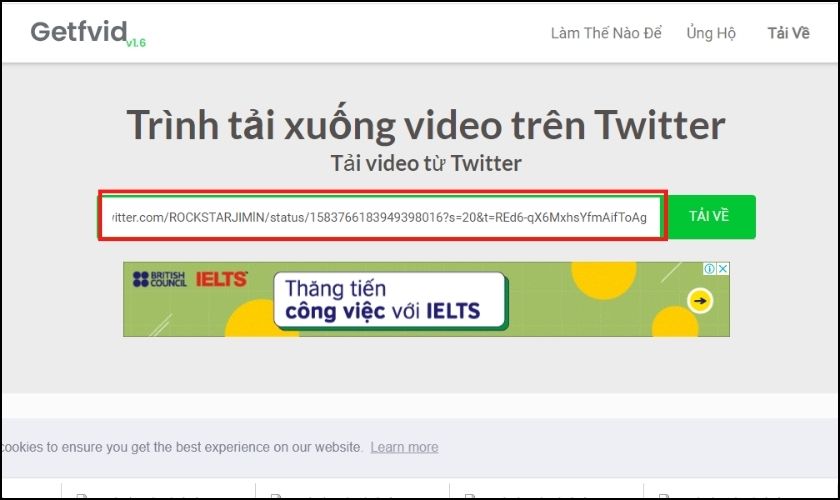
Vào web Getfvid Twitter Downloader
Bước 3: Chọn chất lượng video.
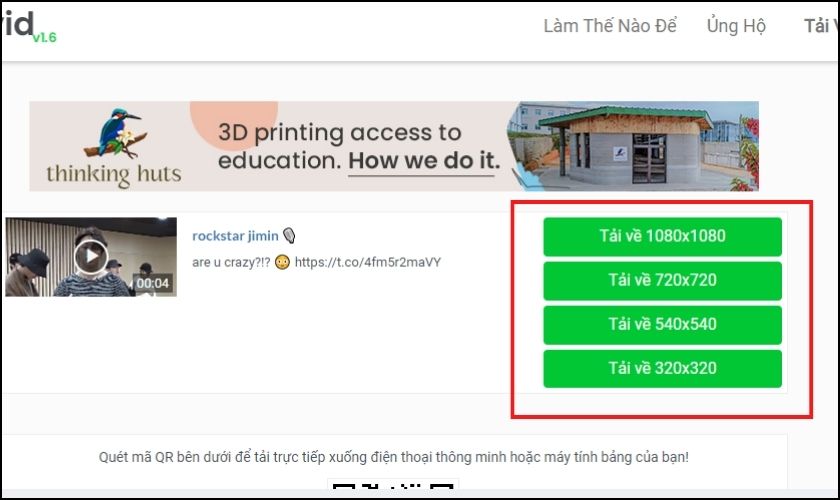
Chọn chất lượng video
Bước 4: Bạn sẽ được chuyển đến trang chứa video > Nhấn vào dấu 3 chấm > Chọn Download.
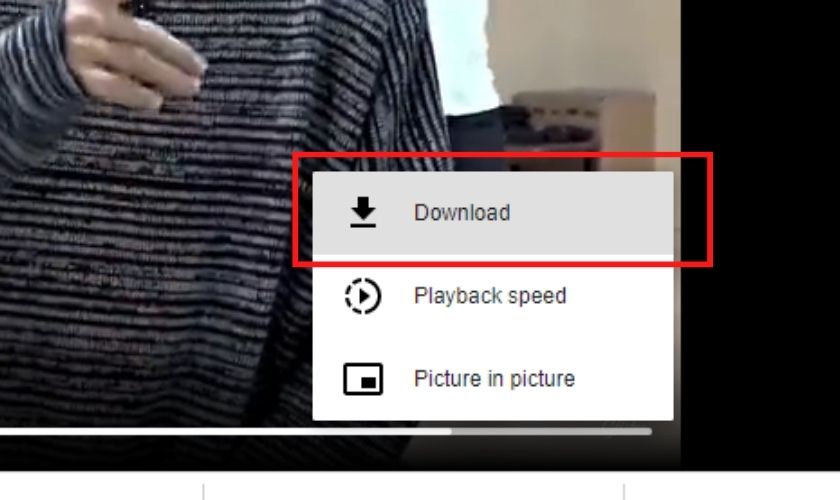
Chọn Download
Bước 5: Chọn vị trí video được lưu > Nhấn save.
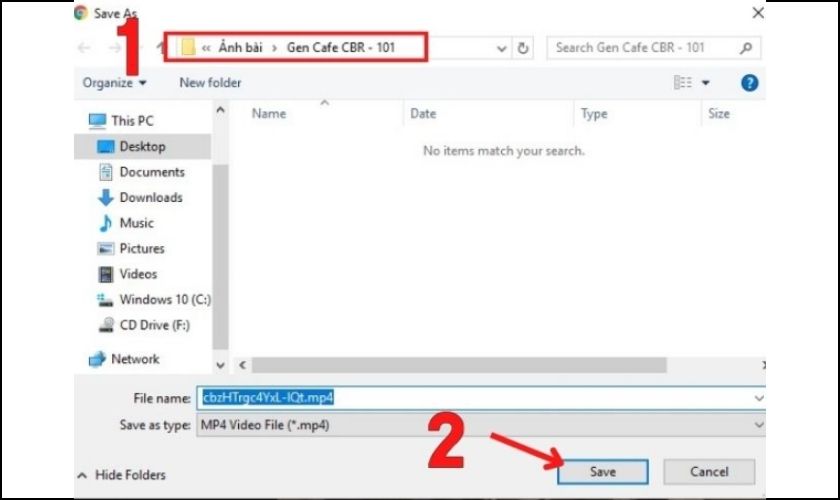 Chọn vị trí video được lưu
Chọn vị trí video được lưu
Như vậy, bài viết đã cung cấp các cách download video trên Twitter về điện thoại, máy tính đơn giản và nhanh nhất. Chúc bạn thực hiện thành công!